在现代办公和学习环境中,A3纸的使用越来越普遍。其尺寸为297mm x 420mm,广泛应用于海报、图表和设计图纸的制作。但要确保打印效果和质量,掌握正确的打印流程至关重要。本文将为您详细介绍打印A3纸的步骤、注意事项以及常见问题的解决方案,让您的打印体验更加顺利和高效。
A3纸的特点 A3纸相比A4纸,具有更大的打印面积,适用于展示和设计。其多样的用途使其在商业报告、教育资料和艺术作品中都能得到广泛应用。然而,并不是所有打印机都支持A3纸的打印,因此在开始之前了解您的打印机功能显得格外重要。
准备打印A3纸 在进行打印前,需要提前准备好打印机和文件。具体步骤如下:
检查打印机:首先您需要确认打印机支持A3纸的打印。大多数现代激光打印机和喷墨打印机都具备这个功能,但个别小型打印机可能仅支持A4纸。
选择合适的纸张:A3纸有普通纸、光面纸和哑光纸等多种类型。根据打印内容选择正确的纸张类型,光面纸适合打印照片,而普通纸则适合打印文本。
设置打印文件:确保您的文件格式和尺寸符合A3纸的要求。常见的文件格式包括PDF、Word和JPEG等,请在文件中确认页面设定已调整为A3。
打印设置 准备好打印机和文件后,接下来进行打印设置,步骤包括:
打开打印对话框:在计算机上打开需打印的文件,选择“文件”菜单中的“打印”选项,进入打印对话框。
选择打印机:在对话框中挑选您需要使用的打印机,并确认其型号支持A3纸。
设置纸张大小:在打印设置中找到“纸张大小”选项,将其设置为“A3”。如未发现该选项,可能需进一步检查打印机设置。
调整打印质量:根据您的需求设置打印质量。一般来说,较高的质量适合打印图像和图表,而普通质量适合文本。
预览打印效果:使用预览功能查看打印效果,确保没有内容超出页面设置。这样的检查可以有效防止不必要的浪费。
开始打印 完成设置后,点击“打印”按钮,静心等待打印完成。在此期间,确保打印机正常运行,避免出现卡纸或墨水不足的情况。
打印后的处理 打印完成后,对结果进行必要的处理也非常重要。
检查打印质量:仔细审视打印的A3纸,确保没有模糊、缺失或颜色不当的现象。如发现问题,需调整打印设置或更换纸张。
让打印干燥:若使用的是喷墨打印机,最好让打印纸静置片刻,以确保墨水完全干燥,避免出现污渍。
存放和整理:妥善存放打印的A3纸,避免潮湿和阳光直射,您可以使用文件夹进行整理,防止纸张受损。
常见问题及解决方案 在打印A3纸的过程中,用户可能遭遇一些常见问题,以下是一些解决方案:
打印机不支持A3纸:如果打印机不支持,考虑升级设备或使用专业打印服务,很多打印店可提供A3纸打印。
打印质量不佳:检查墨水或碳粉是否充足,纸张是否合适,清洁打印头或更换纸张可能会有所帮助。
打印内容超出页面:要调整文件内容,缩小尺寸或调整页面边距,以确保所有内容完整显示。
打印机卡纸:如遇卡纸,关闭打印机,小心取出卡住的纸张,并确保纸张正确放置。
总结 掌握打印A3纸的正确步骤并注意细节,您就能轻松实现高质量的打印效果。无论在工作还是学习中,A3纸都为您提供了更大的空间和更多展示可能,优化了您的日常工作流程。通过不断实践与调整,您一定会获得满意的打印体验。希望本文能为您解答打印过程中遇到的各种疑难,让您的打印工作更加顺畅高效。返回搜狐,查看更多